Внешний вид определяет визуальные свойства модели, включая цвет и текстуру. Внешний вид никак не влияет на физические свойства, которые определяются выбранными материалами.
Для каждого материала назначается внешний вид по умолчанию, определяющий то, как будет выглядеть материал.
Иерархия внешних видов
В детали внешние виды можно добавлять для граней, элементов, тел и самой детали. В сборке внешние виды можно добавлять для компонентов. Иерархия внешних видов основана на том, в каком месте модели они были назначены.
- Внешний вид грани остается видимым даже в том случае, когда для родительского элемента также назначен внешний вид.
- Внешний вид элемента остается видимым даже в том случае, когда для родительского тела также назначен внешний вид.
- Внешний вид тела остается видимым даже в том случае, когда для родительской детали также назначен внешний вид.
- Внешний вид компонента (только в сборках) перезаписывает все внешние виды, назначенные граням, элементам, телам или деталям компонента.
Следующий пример наглядно демонстрирует иерархию внешних видов.
| В панели задач перейдите к папке Внешние виды и перетащите обозначение внешнего вида на модель. Отобразится предварительный вид внешнего вида. |
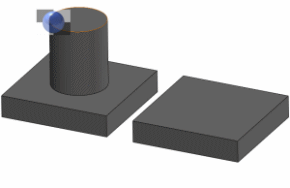 |
| Если отпустить кнопку мыши, появится всплывающая панель инструментов. При наведении курсора мыши на каждый элемент панели инструментов будет отображаться предварительный вид внешнего вида, примененного к данной области модели. |
 |
Примените внешний вид к грани.
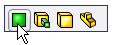
|
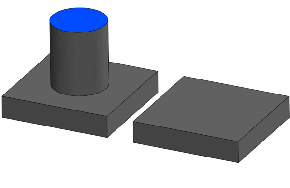 |
Примените внешний вид к элементу.
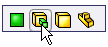
Результат: Новый внешний вид будет применен ко всем областям элемента, за исключением тех, в которых применяется внешний вид, назначенный для грани.
|
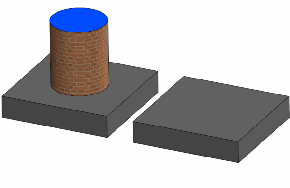 |
Примените внешний вид к телу.
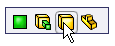
Результат: Новый внешний вид будет применен ко всем областям тела, за исключением тех, в которых применяется внешний вид, назначенный для элемента или грани.
|
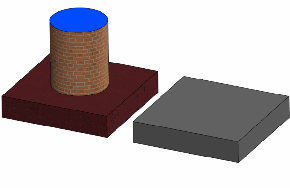 |
Примените внешний вид ко всей детали.
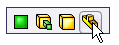
Результат: Новый внешний вид будет применен ко всем областям детали, за исключением тех, в которых применяется внешний вид, назначенный для тела, элемента или грани.
|
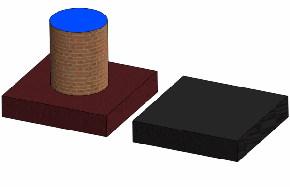 |
Если в сборке содержатся два идентичных компонента, назначьте внешний вид для крайнего правого компонента.
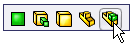
Результат: Новый внешний вид будет применен для этого компонента. Для детали, принадлежащей компоненту, которому не назначен внешний вид, будет применен внешний вид, назначенный на уровне детали или на более низком уровне.
|
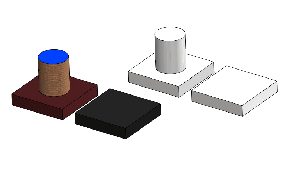 |